ตั้งค่า ServBay ให้เริ่มทำงานพร้อมเครื่องและแสดงไอคอน Menubar เมื่อเข้าสู่ระบบ
เพื่อเพิ่มประสิทธิภาพการพัฒนา ServBay มีฟีเจอร์ให้คุณตั้งค่าแอปพลิเคชันให้เริ่มทำงานอัตโนมัติเมื่อเปิดเครื่อง และ แสดงไอคอนประจำที่ Menubar ทุกครั้งที่เข้าสู่ระบบ หลังจากเปิดใช้งาน ServBay จะเตรียมสภาพแวดล้อมพัฒนาเว็บให้พร้อมใช้งานโดยอัตโนมัติ ไม่ต้องเปิดแอปฯ เองทุกครั้ง เอกสารนี้จะแนะนำวิธีการตั้งค่าบน macOS อย่างละเอียด
รายละเอียดฟีเจอร์
ฟีเจอร์การเริ่มทำงานอัตโนมัติทั้งสองนี้ ออกแบบมาเพื่อช่วยให้งานของคุณไหลลื่นและเข้าถึงสภาพแวดล้อมพัฒนาเว็บได้ทันทีที่ต้องการ
เริ่มทำงานพร้อมเครื่อง: เปิดใช้บริการพัฒนาเว็บโดยอัตโนมัติ
เมื่อเปิดใช้งานฟีเจอร์นี้ ServBay จะเริ่มทำงานเองเบื้องหลังทุกครั้งที่ macOS บูทเครื่องขึ้นมา และเปิดใช้บริการพัฒนาเว็บที่คุณตั้งค่าไว้อัตโนมัติ เช่น Web Server (Caddy/Nginx), ฐานข้อมูล (MySQL/PostgreSQL/MongoDB), ตัวแคช (Redis) และ Runtime ภาษา (PHP, Node.js, Python, Go, Java ฯลฯ) ซึ่งหมายความว่าเพียงแค่คุณเข้าสู่ระบบ ทุกบริการสำคัญของ ServBay ก็พร้อมใช้งานด้านหลังทันที คุณจึงเริ่มพัฒนาโปรเจกต์ได้ทันที
เริ่มทำงานเมื่อเข้าสู่ระบบ: สะดวกด้วยทางลัดไอคอนที่ Menubar
เปิดฟีเจอร์นี้แล้ว ทุกครั้งที่เข้าสู่ macOS แอปฯ ServBay จะทำงานทันทีและแสดงไอคอนที่ Menubar มุมขวาบนของหน้าจอ ซึ่งไอคอนนี้คือตัวช่วยเข้าถึงการตั้งค่าและการจัดการ ServBay ได้อย่างรวดเร็ว คุณสามารถเปิดหน้าหลักของแอปฯ ดูสถานะบริการ สั่งงานด่วน หรือออกจากแอปฯ ได้ทันที โดยไม่ต้องไปเปิดจาก Dock หรือโฟลเดอร์ “แอปพลิเคชัน”
ขั้นตอนการตั้งค่า
ทำตามขั้นตอนง่ายๆ ต่อไปนี้เพื่อเปิดใช้งานการเริ่มทำงานอัตโนมัติและแสดงไอคอน Menubar ใน ServBay:
- เปิดแอปพลิเคชัน ServBay: เปิด ServBay ที่คุณติดตั้งไว้บนเครื่อง
- เข้าสู่หน้าตั้งค่า: ในแถบเมนูด้านซ้ายของหน้าหลัก ServBay ให้คลิกที่ไอคอนหรือเมนู ตั้งค่า
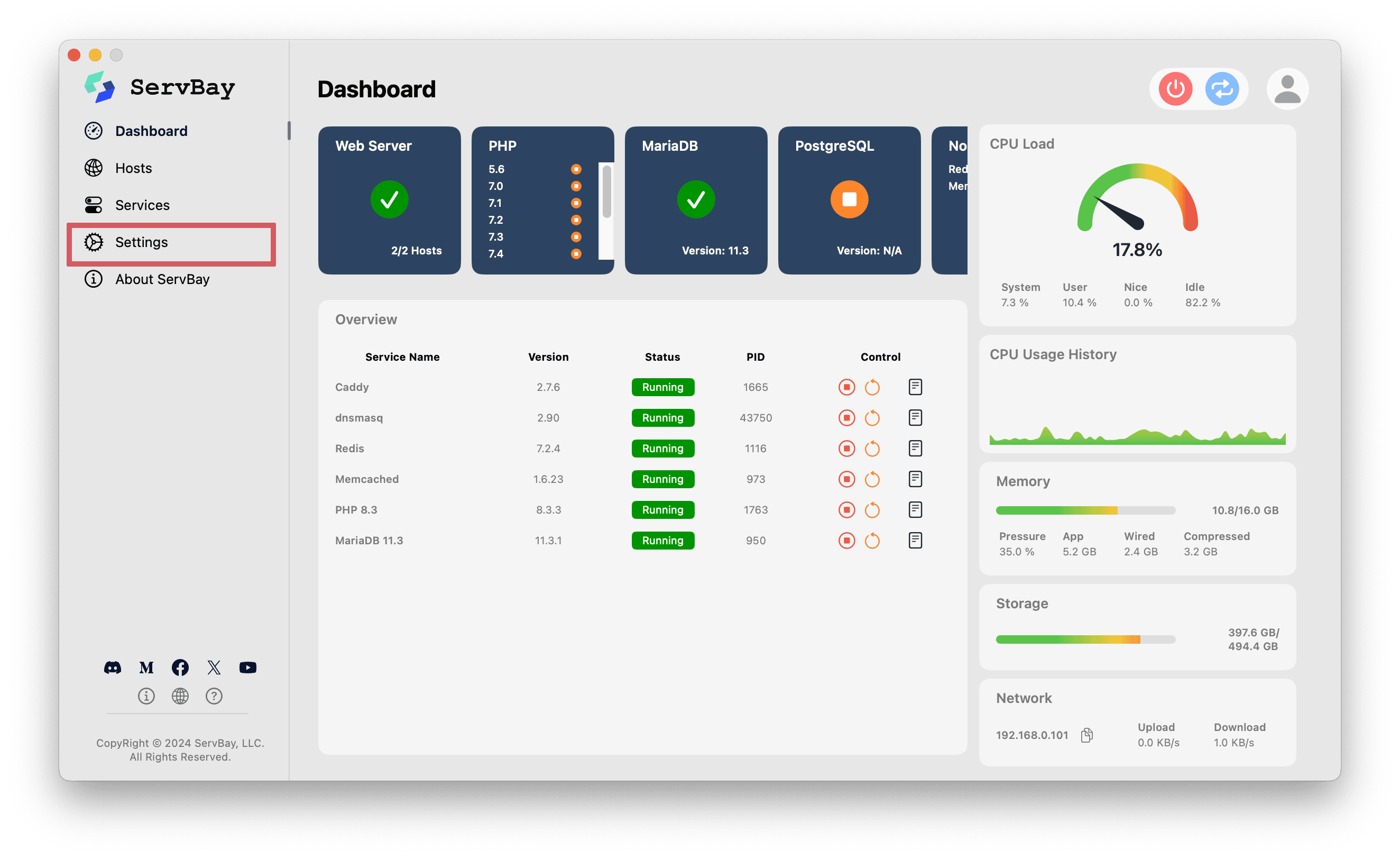
- กำหนดตัวเลือกการเริ่มทำงาน: ในหน้าตั้งค่าจะมีตัวเลือกที่เกี่ยวข้องสองข้อดังนี้:
- เริ่มทำงานเมื่อเข้าสู่ระบบ: ติ๊กถูกที่ช่องนี้ เพื่อให้แอปฯ ServBay ทำงานและแสดงไอคอนที่ Menubar โดยอัตโนมัติหลังเข้าสู่ระบบ
- เริ่ม Service อัตโนมัติพร้อมระบบ: ติ๊กถูกที่ช่องนี้ เพื่อให้ ServBay ทำงานด้านหลังทันทีที่เปิดเครื่อง พร้อมเปิดทุก Service ที่คุณตั้งเป็น "ใช้งานอยู่" ใน ServBay
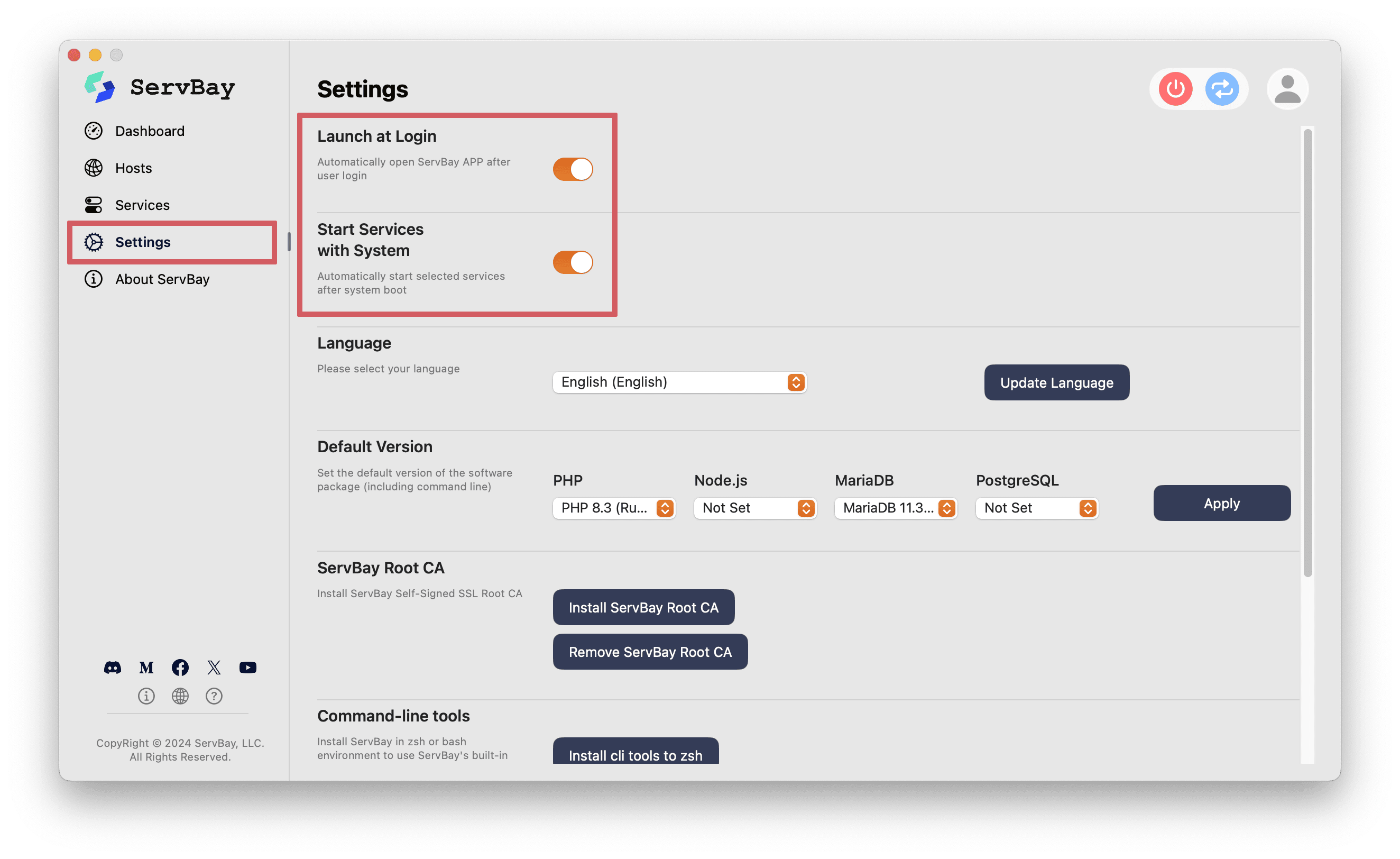
- บันทึกการตั้งค่า: โดยปกติแล้วการติ๊กหรือยกเลิกตัวเลือกจะมีผลทันที หากต้องการตรวจสอบว่าใช้งานได้ถูกต้อง อาจต้องรีสตาร์ท ServBay หรือออกแล้วเข้าสู่ระบบใหม่
ทำไมควรเปิดใช้ฟีเจอร์เหล่านี้?
- เพิ่มความเร็วและสะดวก: ไม่ต้องเสียเวลารอกดเปิด ServBay หรือ Service ต่างๆ ด้วยตัวเอง ประหยัดเวลาในการเริ่มงานแต่ละครั้ง
- ความเสถียรของสภาพแวดล้อม: มั่นใจได้ว่าสภาพแวดล้อมพัฒนาเว็บของคุณ (Web Server, Database, Runtime ภาษา ฯลฯ) จะเปิดพร้อมใช้งานทุกครั้งเมื่อบูทเครื่อง
- ควบคุมจัดการง่าย: ไอคอน Menubar ช่วยให้เข้าถึงฟีเจอร์หลัก ServBay ได้ในคลิกเดียว
ข้อควรระวัง
- การเลือก "เริ่ม Service อัตโนมัติพร้อมระบบ" จะทำให้ ServBay และ Service ที่ตั้งให้เริ่มเองใช้ทรัพยากรของเครื่อง (CPU, RAM) ทันทีที่เปิดเครื่อง หากคุณไม่ได้ใช้สภาพแวดล้อมบ่อย หรือเครื่องมีทรัพยากรจำกัด อาจเลือกเพียง "เริ่มทำงานเมื่อเข้าสู่ระบบ" เพื่อเข้าถึงแอปฯ รวดเร็ว แต่ควบคุมการเปิด Service ด้วยตนเอง
- ตรวจสอบให้แน่ใจว่าแอปฯ ServBay ไม่ได้ถูกตั้งค่าห้ามทำงานเองตอนล็อกอิน (เช่น ในเมนู “รายการล็อกอิน” ในการตั้งค่า ผู้ใช้และกลุ่ม ของ macOS) โดยแนะนำให้ตั้งค่าผ่านตัวเลือก "เริ่มทำงานเมื่อเข้าสู่ระบบ" ในแอปฯ จะดีที่สุด
สรุป
ด้วยการตั้งค่า “เริ่มทำงานเมื่อเข้าสู่ระบบ” และ “เริ่ม Service อัตโนมัติพร้อมระบบ” เพียงไม่กี่ขั้นตอน คุณสามารถยกระดับประสบการณ์ใช้ ServBay บน macOS ให้สะดวก อัตโนมัติ และพร้อมเริ่มพัฒนาโค้ดหรือทดสอบงานได้รวดเร็วยิ่งกว่าที่เคย

